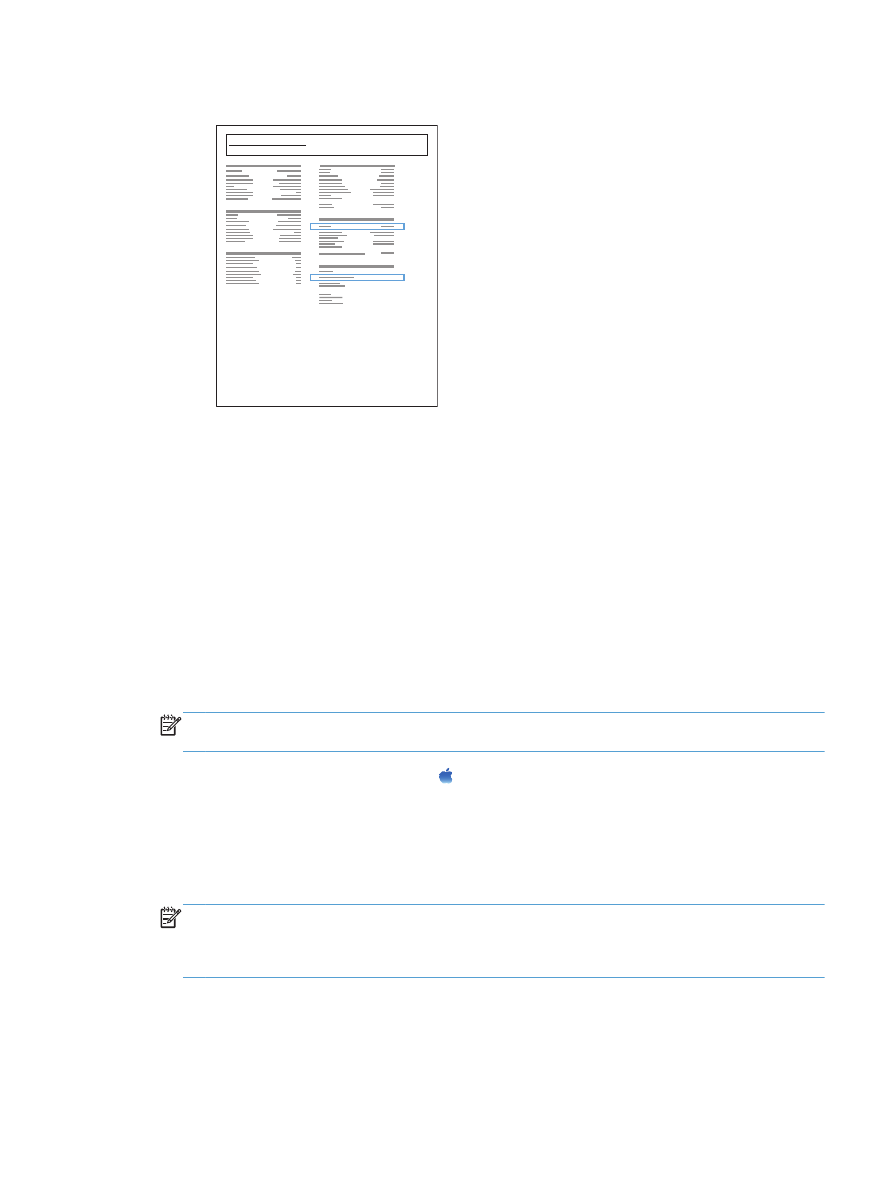
De software installeren
1.
Sluit alle programma's op de computer af.
2.
Installeer de software vanaf de cd.
3.
Klik op het pictogram van het apparaat en volg de instructies op het scherm.
4.
Klik op de knop Sluiten als de installatie is voltooid.
OPMERKING:
Voer de volgende stappen alleen uit na het installeren van de
afdruksysteemsoftware als u tijdens de installatie geen printer hebt toegevoegd.
5.
Open op de computer het menu Apple , klik op het menu Systeemvoorkeuren en klik
vervolgens op het pictogram Afdrukken en faxen (OS X v10.5 en 10.6) of het pictogram
Afdrukken en scannen (OS X v10.7).
6.
Klik op het plusje (+).
7.
Gebruik Bonjour (standaardbrowser) of IP Printing voor de netwerkverbinding.
OPMERKING:
Bonjour is de gemakkelijkste en beste methode als u het apparaat op uw lokale
netwerk wilt installeren.
IP Printing moet worden gebruikt als u het apparaat op een ander netwerk wilt installeren.
NLWW
Het apparaat met een netwerkkabel op het netwerk aansluiten en de software installeren (Mac
OS X)
19
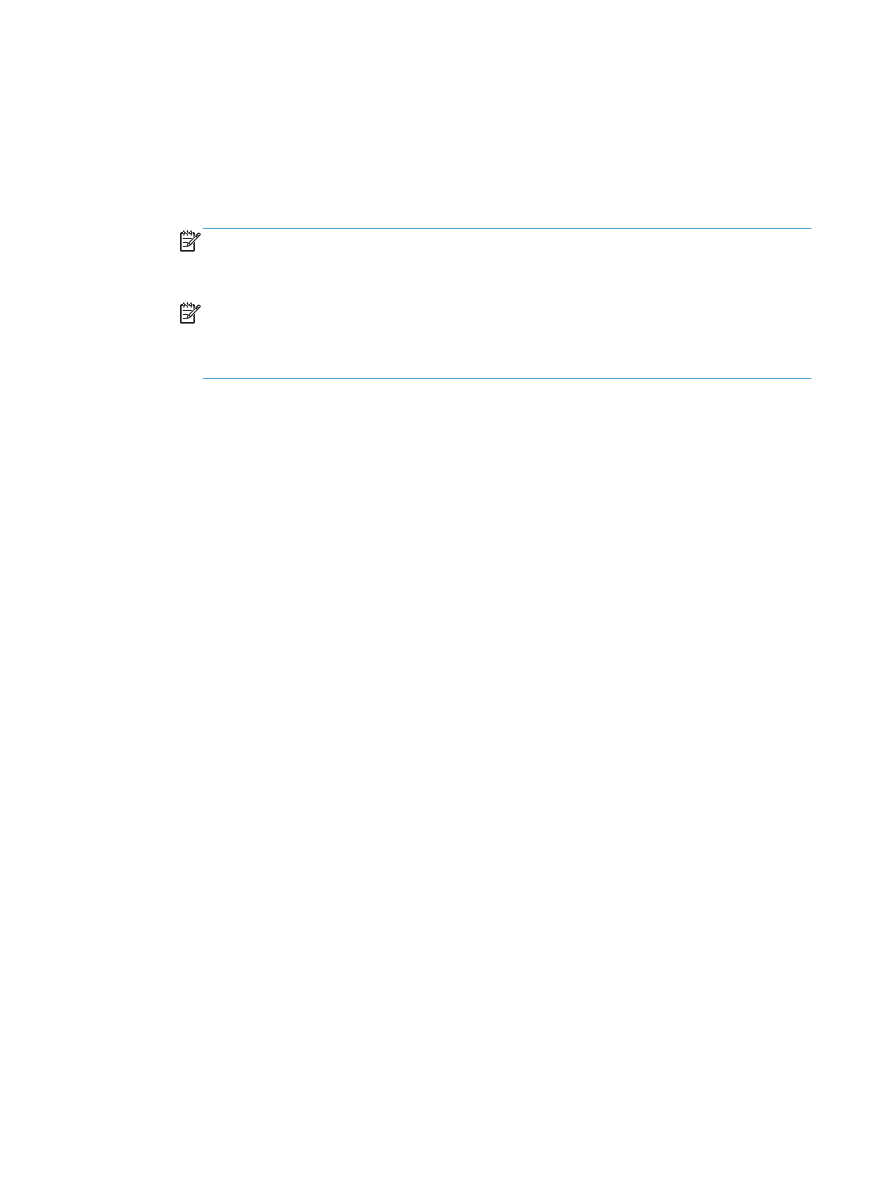
Voer de volgende stappen uit als u Bonjour gebruikt:
a. Klik op het tabblad Standaardkiezer.
b. Selecteer het apparaat in de lijst. Er wordt gecontroleerd of het apparaat een verbinding met
het netwerk heeft. In het veld Afdrukken met wordt automatisch de correcte PPD van het
apparaat ingevuld.
OPMERKING:
Als er zich meerdere apparaten op uw netwerk bevinden, drukt u een
configuratiepagina af en controleert u of de printernaam in Bonjour overeenkomt met de
naam van het te installeren apparaat in de lijst.
OPMERKING:
Als u het apparaat niet in de lijst ziet staan, controleert u of het apparaat is
ingeschakeld en een verbinding heeft met het netwerk. Schakel het apparaat vervolgens uit
en weer in. Als de PPD van het apparaat niet in de vervolgkeuzelijst Afdrukken met staat,
schakelt u de computer uit en weer in. Begin vervolgens opnieuw met het installatieproces.
c.
Klik op de knop Toevoegen om het installatieproces te voltooien.
Voer de volgende stappen uit als u IP Printing gebruikt:
a. Klik op het tabblad IP-printer.
b. Kies HP Jet Direct - Socket in de vervolgkeuzelijst Protocol. Dit is de aanbevolen
instelling voor HP-apparaten.
c.
Typ in het scherm voor het toevoegen van de printer het IP-adres in het veld Adres.
d. De velden Naam, Locatie en Afdrukken met worden automatisch ingevuld. Als de PPD
van het apparaat niet in het veld Afdrukken met staat, schakelt u de computer uit en weer
in. Begin vervolgens opnieuw met het installatieproces.
20
Hoofdstuk 2 Het apparaat aansluiten en de software installeren
NLWW